Zlomy sekcií môžete použiť na zmenu rozloženia alebo formátovania strán v dokumente.
Ak chcete zmeniť formátovanie v dokumente, vložte zlom sekcie na začiatok miesta, kde chcete zmeniť. Nastavenie zmeny formátovania tesne za novým zlomom sekcie. Ak chcete formátovanie zmeniť znova, zadajte ďalší zlom sekcie. Ak sa majú zmeny nachádzať na rovnakej strane, vyberte priebežný zlom sekcie. V opačnom prípade vyberte zlomy sekcií Nasledujúca strana, Nepárna strana alebo Párna strana .
Ak sa zmena formátovania vyskytuje v predchádzajúcej sekcii, stlačte kombináciu klávesov Ctrl alebo Command + Z a presuňte kurzor za zlom sekcie a skúste to znova.
Použitie zlomov sekcií na rozloženie alebo formátovanie dokumentu
Keď vložíte zlom sekcie, vyberte typ zlomu, ktorý zodpovedá zmenám, ktoré chcete vykonať. Tu sú typy s návrhmi používania:
Príkazom Nová strana sa vkladá zlom sekcie, pričom nová sekcia začína na ďalšej strane. Tento typ zlomu sekcie je užitočný na začatie nových kapitol v dokumente.
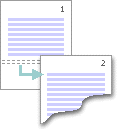
Príkazom Priebežný sa vkladá zlom sekcie a začína sa nová sekcia na tej istej strane. Priebežný zlom sekcie je užitočný pri vytváraní zmien formátu, ako je napríklad rôzny počet stĺpcov na strane.

Príkazom Párna strana alebo Nepárna strana sa vkladá zlom sekcie a začína sa nová sekcia na párnej alebo nepárnej strane textu. Ak chcete kapitoly dokumentu začať vždy na nepárnej alebo párnej strane, použite možnosť Zlom sekcie Nepárna strana alebo Párna strana .
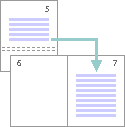
Ak chcete zobraziť zlomy sekcií, pozrite si časť Zobrazenie zlomov sekcií.
Ak chcete vložiť zlom sekcie, pozrite si tému Vloženie zlomu sekcie.
Ak chcete zmeniť zlom sekcie, pozrite si tému Zmena zlomu sekcie.
Ak chcete odstrániť zlom sekcie, pozrite si tému Odstránenie zlomu sekcie
Tu je niekoľko formátovaní, ktoré možno použiť na časti dokumentu pomocou zlomov sekcií:










